เปลี่ยนการออกแบบ 2D ของคุณเป็น 3D ด้วย Project Felix
การเปิดตัวใหม่ของ Adobe ใหม่ล่าสุด แพคเกจเฟลิกซ์ 3D ทำให้นี่เป็นช่วงเวลาที่ดีในการก้าวกระโดดจาก 2D เป็น 3D สร้างภาพ โครงการเฟลิกซ์ได้รับการออกแบบมาสำหรับนักออกแบบมากกว่าข้อดีหรือเทคโนโลยี 3 มิติ ดังนั้นจึงเป็นชุดเครื่องมือที่สมบูรณ์แบบเพื่อเพิ่มในละครของคุณในปีนี้
- อ่านรีวิวโครงการของเรา Felix
โครงการเฟลิกซ์มีความสามารถในการจัดการกับภาพที่หลากหลายและความสามารถของมันจะต้องเติบโตเนื่องจากมีการพัฒนาต่อไป แต่เราคิดว่ามันจะพบว่าการใช้งานหนักเป็นเครื่องมือสำหรับการเยาะเย้ยผลิตภัณฑ์สร้างตัวยึดตำแหน่งสำหรับ Photoshoots และสำหรับระดับเสียงลูกค้า
ดังนั้นในใจฉันจะแสดงวิธีการใช้งานโครงการเฟลิกซ์เพื่อสร้างภาพที่บางทีดูเหมือนว่าจะเป็นโฆษณาทั่วไปสำหรับเครื่องดื่มหรือน้ำดื่มบรรจุขวด
01. เพิ่มแบบจำลอง
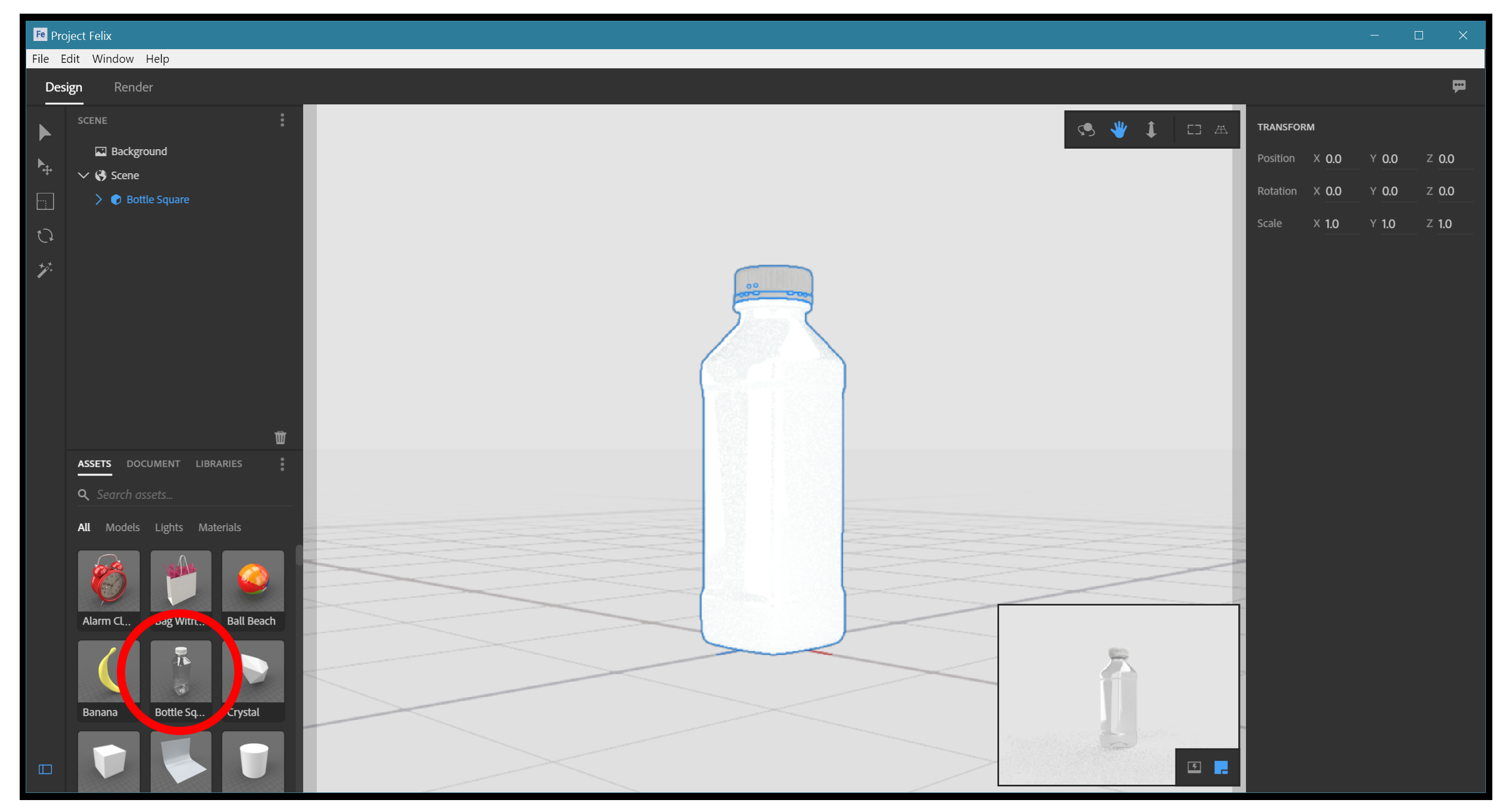
เปิดเฟลิกซ์แล้วเลือกตัวเลือกเอกสารใหม่ เราจะใช้รุ่นที่ติดตั้งไว้ล่วงหน้าของเฟลิกซ์ คลิกที่ 'จัตุรัสขวด' ที่มุมล่างขวาของหน้าจอภายใต้ 'สินทรัพย์และ GT; รุ่น 'หรือ' สินทรัพย์ & GT; ทั้งหมด'. รูปแบบจะปรากฏในใจกลางพื้นที่ทำงาน
02. เลือกพื้นหลัง
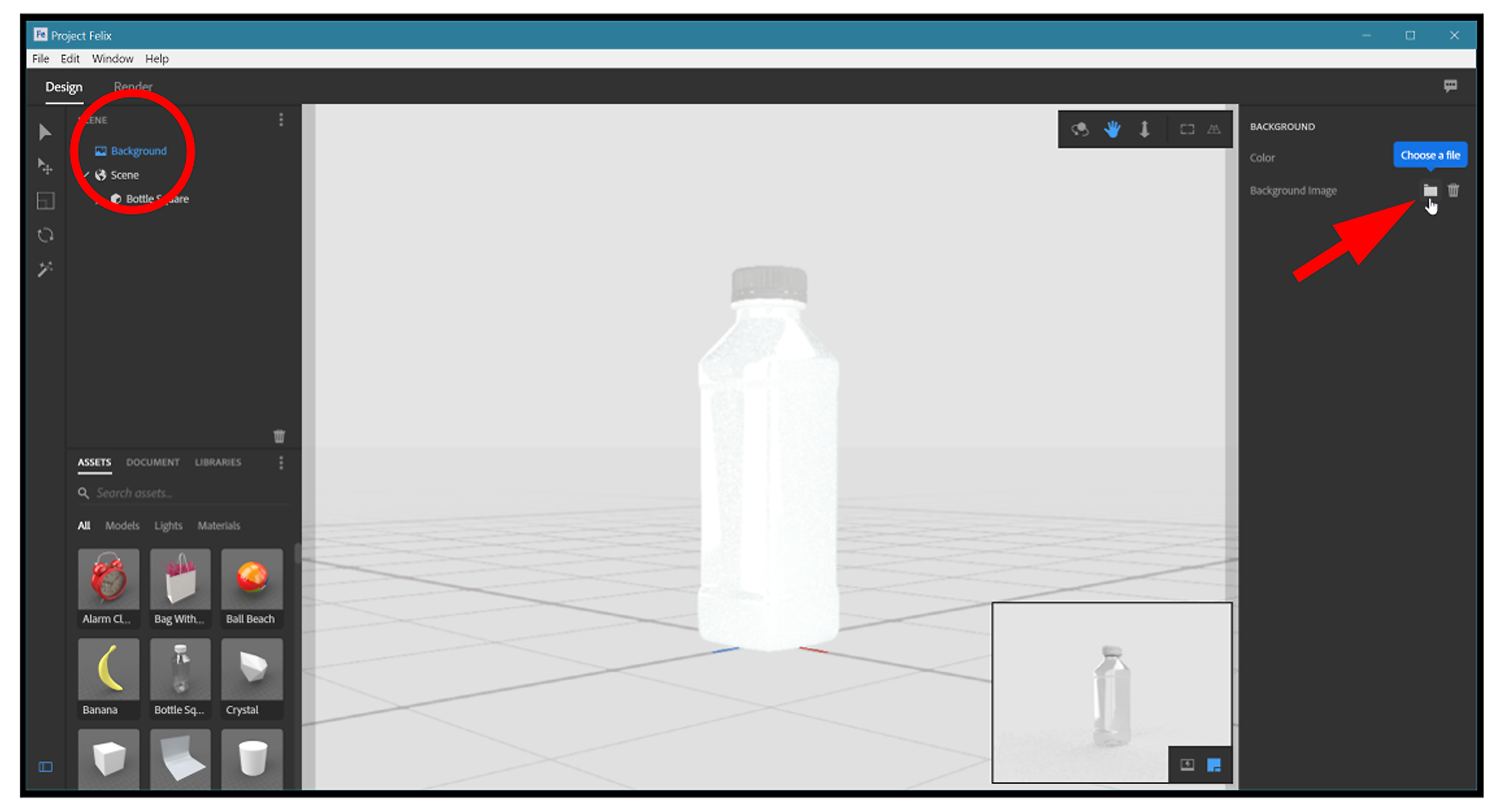
ไปที่รายการฉากและเลือกรายการพื้นหลัง บนแผงควบคุมตามบริบททางด้านขวาคุณสามารถนำเข้าพื้นหลัง คลิกที่ไอคอนโฟลเดอร์และโหลดพื้นหลังที่คุณเลือก - เราใช้ Image Creative Commons ฟรีจาก pixabay.com .
03. ปรับมุมมองของคุณ
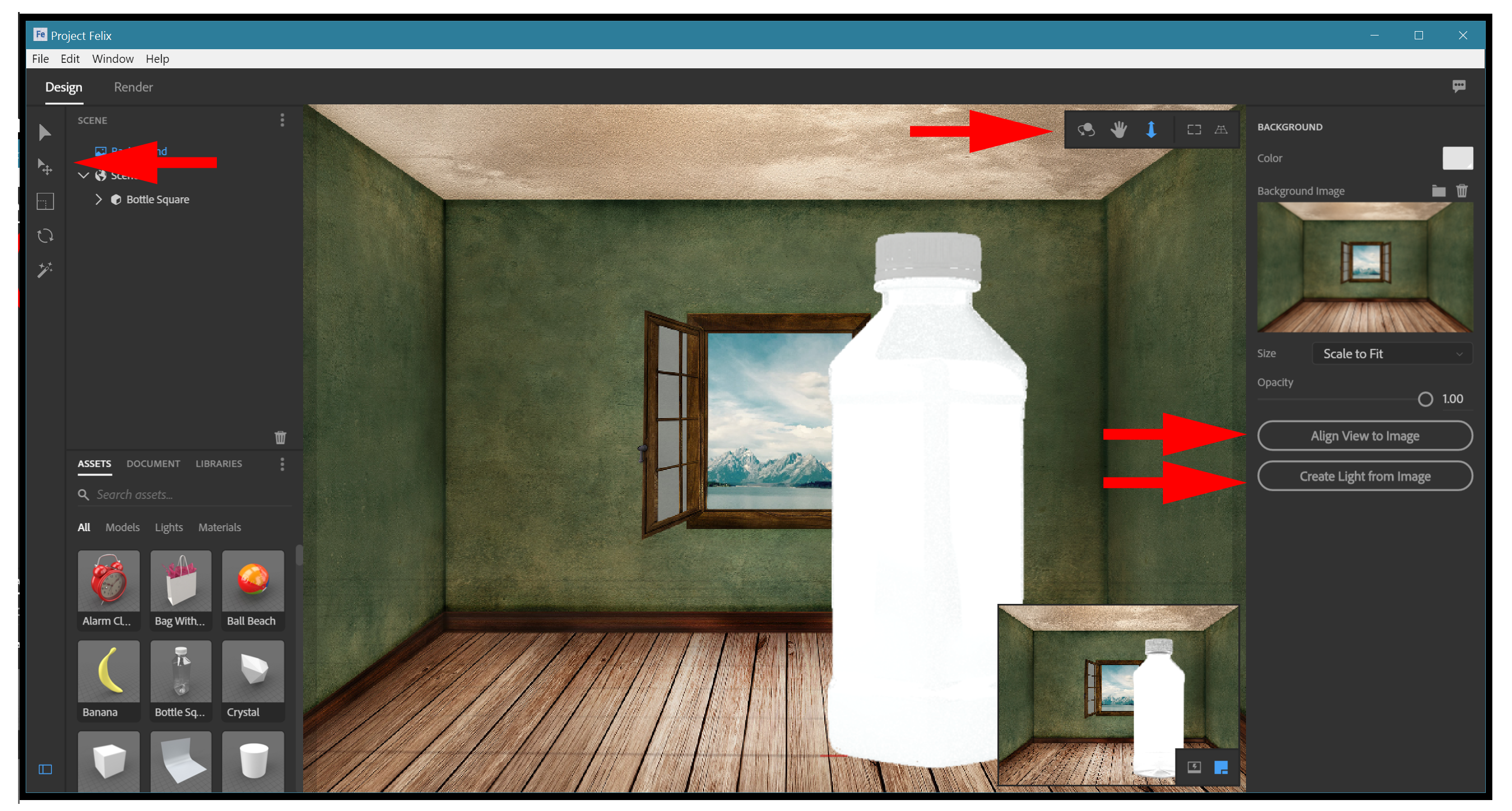
มีการปรับตัวเลือกไม่กี่ตัวที่เราสามารถทำได้ตอนนี้ ที่แรกคือการตั้งค่ามุมมองในการตั้งค่ารูปภาพ ในประสบการณ์ที่ จำกัด ของเราด้วยเฟลิกซ์การตั้งค่านี้สามารถทำให้สิ่งต่าง ๆ ง่ายขึ้นหรือป้านขึ้นอีกเล็กน้อย หากคุณเปิดใช้งานโหมดนี้โดยคลิกที่ปุ่มของชื่อเดียวกันรุ่นที่น่าจะเปลี่ยนตำแหน่งในฉาก
คุณอาจต้องย้ายสเกลหรือหมุนโมเดลซึ่งคุณสามารถใช้การควบคุมทางด้านซ้ายหรือตัวควบคุมกล้องในห้องพับที่ด้านขวาบน (การผสมสองชุดสองชุดไม่ใช่วิธีที่พิถีพิถันในการทำงาน แต่ระบุว่าเรากำลังทำภาพนิ่งมากกว่างานแอนิเมชั่นคุณได้รับอนุญาตจากการฟัดจ์นี้เล็กน้อย)
อีกทางเลือกหนึ่งที่คุณสามารถสำรวจคือการสร้างแสงจากปุ่มภาพ สิ่งนี้ใช้ฉากหลังที่นำเข้าสำหรับแสงที่ใช้ภาพ (ระบบไฟส่องสว่างค่อนข้างซับซ้อนที่ใช้โดย Felix - สำรวจในขั้นตอนที่ 06) ส่วนใหญ่การตั้งค่านี้เป็นตัวเลือกที่ชัดเจน แต่ในขณะที่การสร้างบทช่วยสอนนี้เราตระหนักว่ามันไม่ได้ทำเพื่อผลลัพธ์ที่ดีที่สุดในโครงการนี้ ดังนั้นในกรณีนี้ให้ยกเลิกการตรวจสอบนี้
04. ใช้วัสดุ
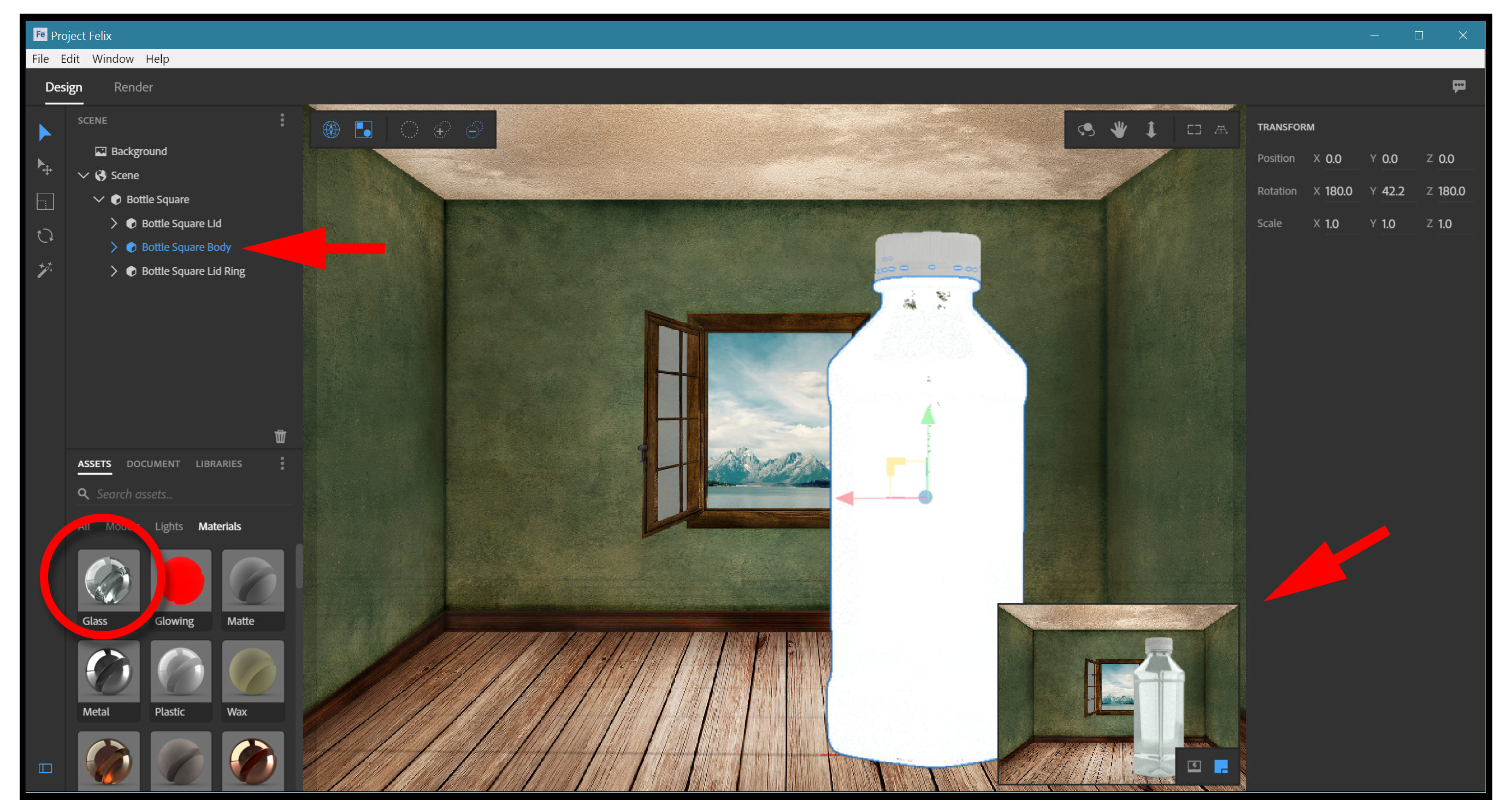
ตอนนี้ถึงเวลาที่จะใช้วัสดุกับรุ่นของเราแล้ว ในรุ่นนี้เรามีสามรุ่นอิสระที่จัดกลุ่มเข้าด้วยกัน คุณสามารถดูสิ่งนี้ในรายการฉาก เนื่องจากเรากำลังทำงานกับขวดน้ำขวดหลักคือพลาสติกใสและส่วนอื่น ๆ สองส่วน (ฝาปิดและฝาปิด) สามารถเป็นสีพลาสติกที่เราต้องการที่จะทำให้พวกเขา
ภายใต้ 'สินทรัพย์ & GT; วัสดุ 'คุณจะได้พบกับวัสดุแก้วที่หลากหลาย เลือกหนึ่งในเหล่านี้สำหรับร่างกายของขวด นอกจากนี้ยังมีวัสดุพลาสติกสีขาวซึ่งเราจะใช้สำหรับรุ่นฝาสองแบบ เลือกแบบจำลองในพื้นที่ทำงานหรือรายการ (มักง่ายขึ้น) แล้วคลิกที่วัสดุเพื่อใช้
05. ดูตัวอย่างงานของคุณ
เมื่อใช้วัสดุการแสดงพื้นที่ทำงานจะเปลี่ยนเป็นวัสดุใหม่อย่างคร่าว ๆ นอกจากนี้คุณยังจะเห็นหน้าต่างแสดงตัวอย่าง Raytraced ขนาดเล็กเริ่มวาดใหม่และในเวลาไม่กี่นาทีให้ภาพที่ดี (แม้ว่าจะมีขนาดเล็กมาก) ในสิ่งที่คุณสร้างขึ้น หน้าต่างดูตัวอย่างสามารถทำให้มีขนาดใหญ่ แต่จะใช้พลังงานคอมพิวเตอร์มากขึ้นเพื่อให้เรนเดอร์
06. สำรวจแสงตามภาพ
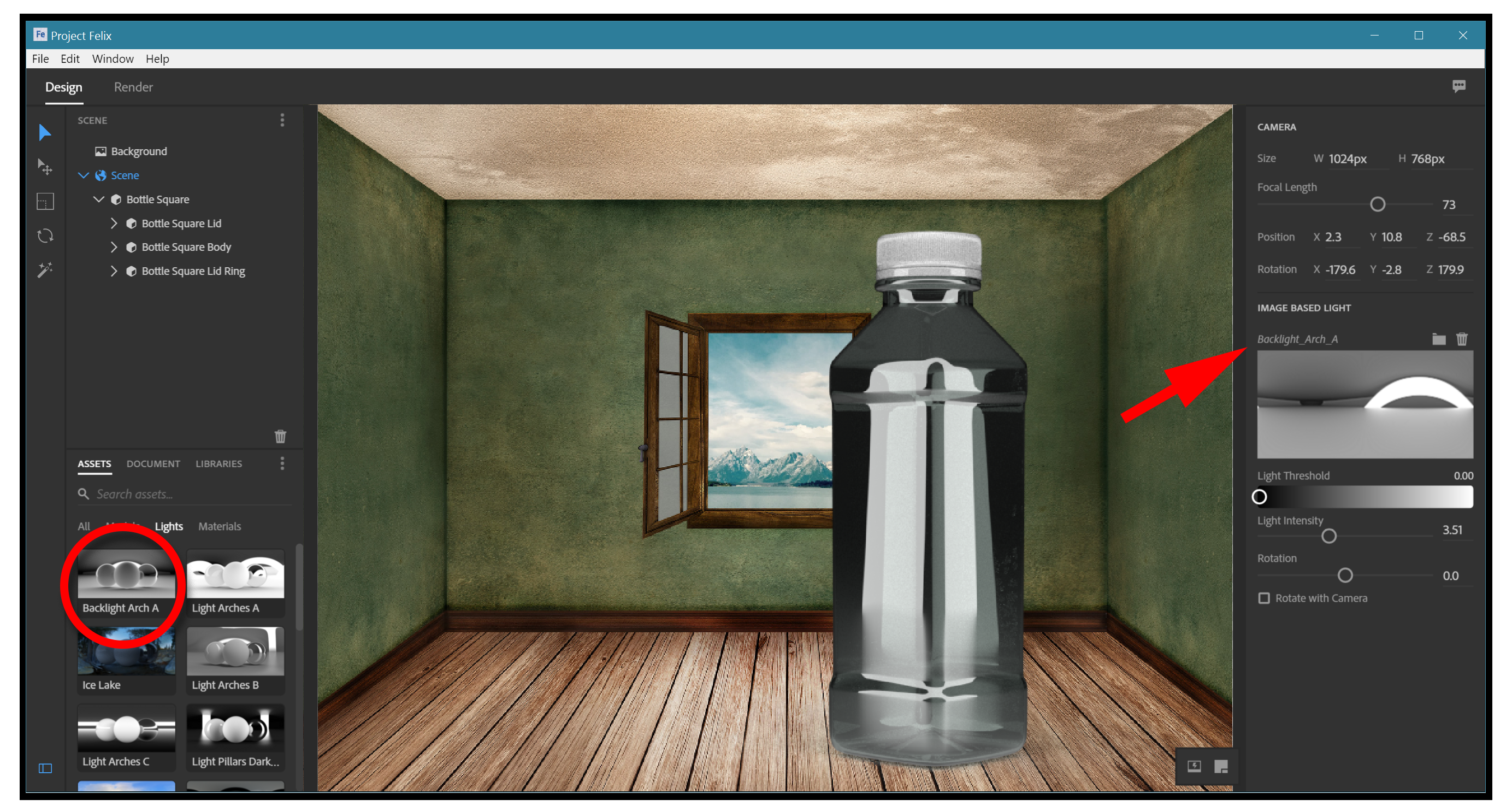
ดังที่กล่าวไว้เฟลิกซ์ใช้บางสิ่งที่เรียกว่า 'แสงตามภาพ' ซึ่งหมายความว่ามันต้องใช้ภาพและล้อมรอบไปรอบ ๆ สภาพแวดล้อมทั้งหมด จากนั้นใช้ทั้งค่าความสว่างและความชื้นจากแผนที่นี้และใช้ราวกับว่าพวกเขาเป็นไฟส่องสว่างฉาก มันเป็นเทคนิคที่ซับซ้อนมากและสามารถให้ผลลัพธ์ที่ยอดเยี่ยมได้โดยไม่ต้องใช้ความพยายามมาก ... อย่างน้อยเมื่อใช้งานได้ ซึ่งแตกต่างจากโปรแกรม 3D อื่น ๆ ไม่มีการติดตั้งไฟเสมือนจริงในเฟลิกซ์
บางสิ่งมีความสำคัญที่ต้องรู้เกี่ยวกับระบบแสงสว่างนี้ สิ่งแรกคือถ้าคุณคลิกที่ไอเท็มฉากในมุมมองรายการคุณจะเห็นการควบคุมแสงบางตัวปรากฏในแผงบริบทที่ถูกต้อง สิ่งเหล่านี้จะช่วยให้ใช้แผนที่แสงของคุณได้ดีที่สุด
อีกสิ่งหนึ่งที่คุณควรรู้คือเฟลิกซ์ชอบที่จะใช้ภาพที่มีช่วงไดนามิกสูง เป็นไปได้ที่จะใช้ภาพที่มีช่วงปกติมากขึ้นและฉันพบข้อบกพร่องส่วนใหญ่สามารถชดเชยในการผลิตโพสต์ นอกจากนี้คุณสามารถปรับเปลี่ยนแผนที่แสงตัวเองใน Photoshop

คุณสามารถเลือกแผนที่รูปภาพที่ใช้ใน 'สินทรัพย์ & GT; แสง ' ภาพที่แตกต่างกันจะสร้างแสงสว่างและภาพที่แตกต่างกันอย่างมากมายและเครื่องมือการปรับเปลี่ยนจะสร้างรูปแบบที่หลากหลายยิ่งขึ้นในภาพสุดท้าย คุณสามารถเห็นตัวแปรบางอย่างจากแผนที่แสงที่แตกต่างกันในตัวอย่างขวดที่ประกอบไปด้วย
07. แสดงภาพของคุณ
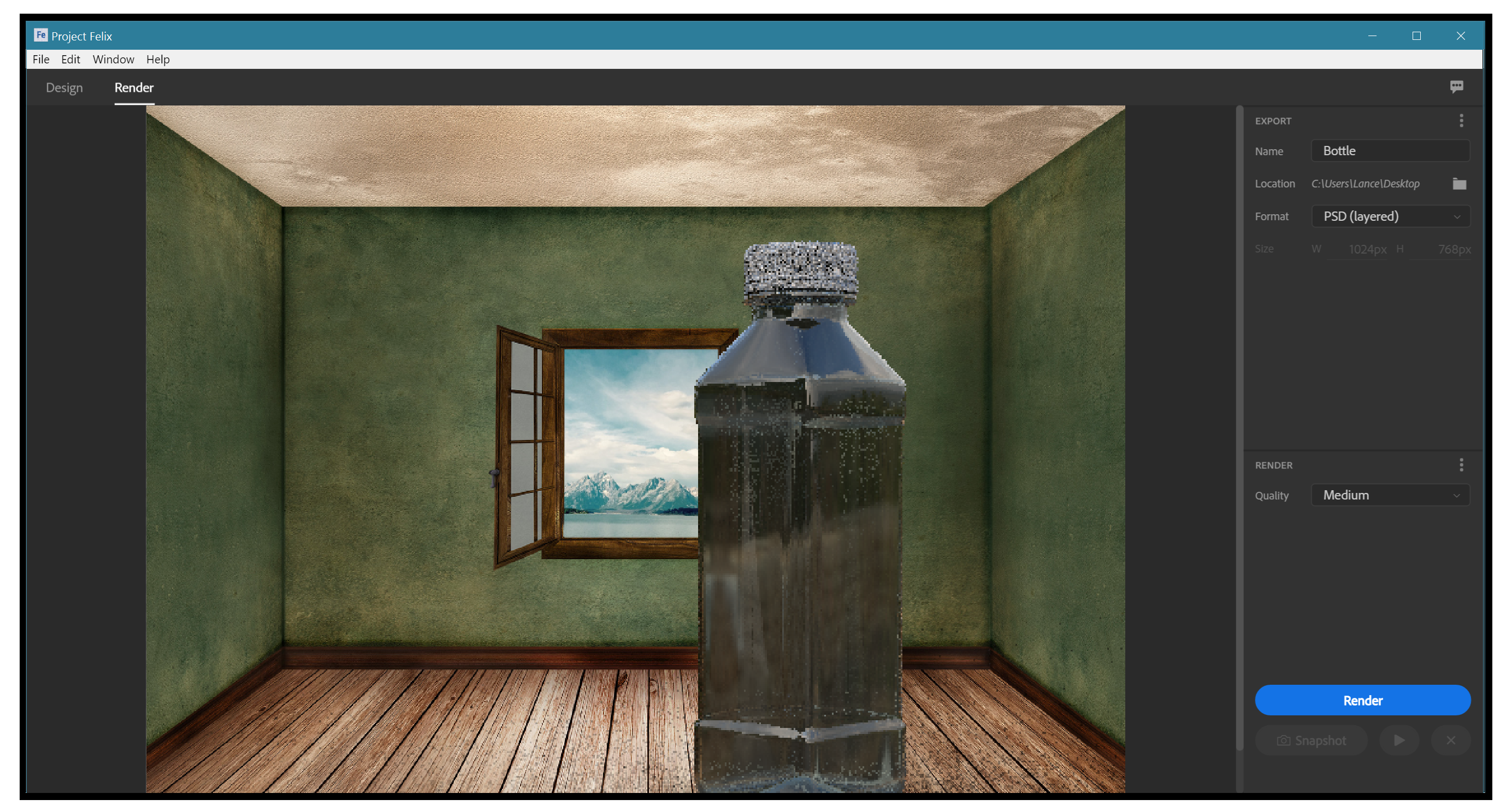
เมื่อฉากและชิ้นส่วนทั้งหมดถูกตั้งค่าขั้นตอนสุดท้ายคือการไปที่แท็บการเรนเดอร์ การตั้งค่าในส่วนนี้ค่อนข้างง่ายและอธิบายตนเอง ชื่อไฟล์และรูปแบบ (โดยปกติจะไปที่ค่าเริ่มต้นของ Photoshop) ตัวเลือกการตั้งค่าขั้นสุดท้ายสำหรับคุณภาพ ต่อต้านการเลือกการตั้งค่าคุณภาพสูงสุดเหล่านี้อาจใช้เวลานานมากในการเรนเดอร์
08. ย้ายเข้าสู่ Photoshop
เปิดการแสดงผลใน Photoshop และหากคุณบันทึกเป็นไฟล์ PSD คุณจะเห็นว่าการแสดงผลเป็นหลายชั้นที่น่าอัศจรรย์: ขวดที่ชั้นบนฉากหลังนำเข้าถัดไปและ 'สีพื้นหลัง' ที่ด้านล่าง ( เราสามารถลบสิ่งนี้ได้) ไฟล์นี้ยังอยู่ในรูปแบบ 32 บิต ในทางทฤษฎีนี่เป็นสิ่งที่ยอดเยี่ยม ในการใช้งานปกติ แต่มันยากที่จะทำงานกับดังนั้นคุณอาจพิจารณาแปลงเป็น 8 บิต / ช่อง ('รูปภาพและ GT; โหมด')
09. ทำการปรับครั้งสุดท้าย
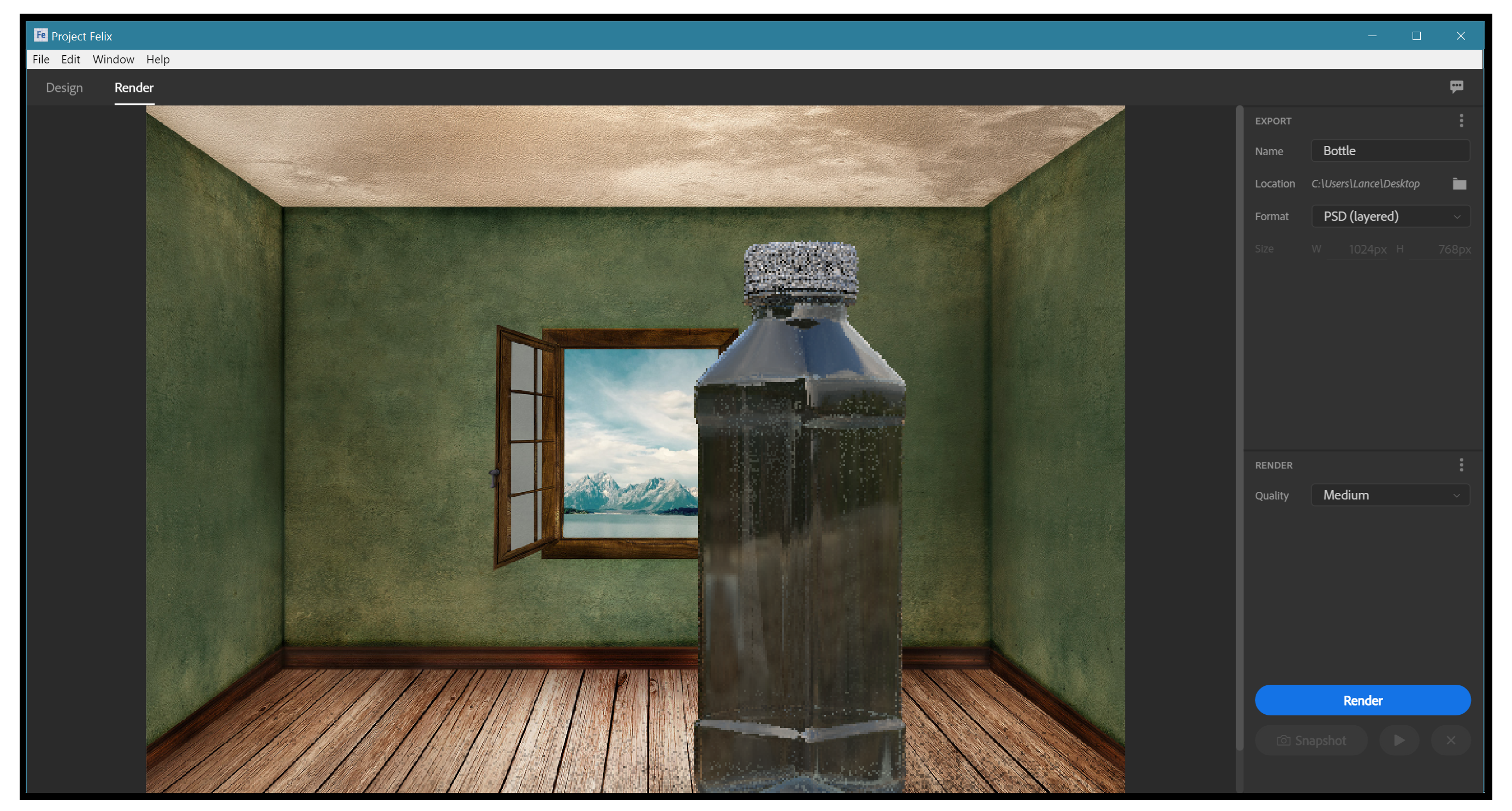
สิ่งสำคัญในการเรียนรู้ด้วยการทำงาน 3 มิติคือแทบไม่มีอะไรที่จะแสดงผลจากโปรแกรม 3D ทำงานเสร็จแล้ว ภาพเคลื่อนไหวจากนั้นไปและได้รับการจัดเรียงด้วยเลเยอร์นับไม่ถ้วนในโปรแกรมที่ชอบหลังจากผลกระทบ และยังคงเรนเดอร์เช่นนี้ได้รับการแก้ไขทั้งหมดใน Photoshop
ที่นี่เรากำลังจะโหลดโครงร่างของขวดโดยคลิกที่ไอคอนของเลเยอร์ในพาเลทเลเยอร์ในขณะที่กดค้างไว้ cmd หรือ ctrl สำคัญ. จากนั้นเราไปที่เลเยอร์ปรับและเลือกระดับ จากนั้นเราสามารถทำการปรับแบบวรรณยุกต์ที่จำเป็นและแม้กระทั่งเปลี่ยนโทนสีของแกมม่าไปทางโทนสีเขียว
เนื่องจากแผนที่แสงที่เราเลือกเงาใต้ขวดจึงไม่เด่นชัดเท่าที่ควร ดังนั้นในการออกแบบขั้นสุดท้ายเงาได้รับการเสริมบนชั้นเพิ่มเติมด้านล่างขวด
10. รับความคิดสร้างสรรค์

งาน 3 มิติและการแก้ไขเสร็จแล้ว ตอนนี้เราสามารถทำงานใน Photoshop ได้มากขึ้นเพื่อเพิ่มสิ่งที่ใช้งานได้จริงน้อยกว่าในการสร้างในเฟลิกซ์ ตัวอย่างเช่นการเปิดตัวเฟลิกซ์ปัจจุบันของเฟลิกซ์ไม่ได้ให้วิธีง่ายๆในการเพิ่มป้ายกำกับไปยังรุ่น (รุ่นที่ใหม่กว่านั้นแน่นอนว่ามีความสามารถนี้) แต่เราสามารถทำได้ใน Photoshop โดยใช้เครื่องมือมุมมองที่ทันสมัยกว่าหรือเพียงแค่จับตามองถ้าคุณเก่ง
ในที่สุดถ้านี่เป็นโฆษณาจริงเราจะต้องแต่งตัวให้มากขึ้น เราได้เพิ่มดอกไม้และพืชที่ดูมีความสุขมากมาย
บทความที่เกี่ยวข้อง:
- 85 Tutorials Photoshop ที่ยอดเยี่ยม
- สร้างฉากเมืองที่วุ่นวายใน Illustrator
- เคล็ดลับ Eyedropper Photoshop ลับนี้กำลังเป่าจิตใจของผู้คน
วิธีการ - บทความยอดนิยม
วิธีการจัดโครงสร้างแบบสอบถามสื่อใน Sass
วิธีการ Sep 11, 2025ตอนนี้ทุกไซต์นั้นถูกสร้างขึ้นอย่างน้อยพยักห..
วิธีการสร้างอินเทอร์เฟซ chatbot
วิธีการ Sep 11, 2025ในช่วงกลางยุค 2000 ตัวแทนเสมือนจริงและการบริการ..
ออกแบบอวตารที่เล่นได้สำหรับวิดีโอเกม
วิธีการ Sep 11, 2025สำหรับสิ่งนี้ บทช่วยสอน Photoshop ฉันจะสร้างมน..
5 เคล็ดลับสำหรับการแกะสลักในเวลาที่รวดเร็วสองครั้ง
วิธีการ Sep 11, 2025การแกะสลักสิ่งมีชีวิต 3 มิติที่มีรายละเอียดจริงๆสามารถใช้เวลาหลาย�..
หมวดหมู่
- การเรียนรู้ AI & Machine
- Airpods
- อเมซอน
- Amazon Alexa & Amazon Echo
- Amazon Alexa & Amazon Echo
- Amazon Fire TV
- Amazon Prime Video
- Android
- โทรศัพท์ Android & แท็บเล็ต
- โทรศัพท์และแท็บเล็ต Android
- Android TV
- Apple
- Apple App Store
- Apple Homekit & Apple Homepod
- เพลง Apple
- Apple TV
- Apple Watch
- แอพและเว็บแอป
- แอพและเว็บแอพ
- เสียง
- Chromebook & Chrome OS
- Chromebook & Chrome OS
- Chromecast
- เมฆแอนด์อินเทอร์เน็ต
- คลาวด์และอินเทอร์เน็ต
- คลาวด์และอินเทอร์เน็ต
- ฮาร์ดแวร์คอมพิวเตอร์
- ประวัติคอมพิวเตอร์
- ตัดสายไฟและสตรีมมิ่ง
- การตัดสายไฟและสตรีมมิ่ง
- Discord
- ดิสนีย์ +
- DIY
- รถยนต์ไฟฟ้า
- EReaders
- สิ่งจำเป็น
- ผู้อธิบาย
- การเล่นเกม
- ทั่วไป
- Gmail
- ผู้ช่วย Google & Google Nest
- Google Assistant & Google Nest
- Google Chrome
- Google Docs
- Google Drive
- Google Maps
- Google Play Store
- แผ่นงาน Google
- Google Slides
- Google TV
- ฮาร์ดแวร์
- HBO Max
- วิธีการ
- Hulu
- สแลงอินเทอร์เน็ตและตัวย่อ
- IPhone และ IPad
- Kindle
- Linux
- Mac
- การบำรุงรักษาและการเพิ่มประสิทธิภาพ
- Microsoft Edge
- Microsoft Excel
- Microsoft Office
- Microsoft Outlook
- Microsoft PowerPoint
- Microsoft ทีม
- Microsoft Word
- Mozilla Firefox
- Netflix
- สวิตช์ Nintendo
- ยิ่งใหญ่ +
- เกมพีซี
- นกยูง
- การถ่ายภาพ
- Photoshop
- PlayStation
- ความเป็นส่วนตัวและความปลอดภัย
- ความเป็นส่วนตัวและความปลอดภัย
- ความเป็นส่วนตัวและความปลอดภัย
- Roundups ผลิตภัณฑ์
- การเขียนโปรแกรม
- ราสเบอร์รี่ปี่
- สีแดง
- Roku
- ซาฟารี
- โทรศัพท์ & แท็บเล็ตซัมซุง
- โทรศัพท์ซัมซุงและแท็บเล็ต
- หย่อน
- สมาร์ทโฮม
- Snapchat
- โซเชียลมีเดีย
- ช่องว่าง
- Spotify
- เชื้อจุดไฟ
- การแก้ไขปัญหา
- ทีวี
- ทวิตเตอร์
- วิดีโอเกม
- ความเป็นจริงเสมือนจริง
- Vpns
- เว็บเบราว์เซอร์
- WiFi & Routers
- WiFi และเราเตอร์
- Windows
- Windows 10
- ของ Windows 11
- Windows 7
- Xbox
- YouTube และ YouTube ทีวี
- YouTube & YouTube TV
- ซูม
- วิดีโออธิบาย






